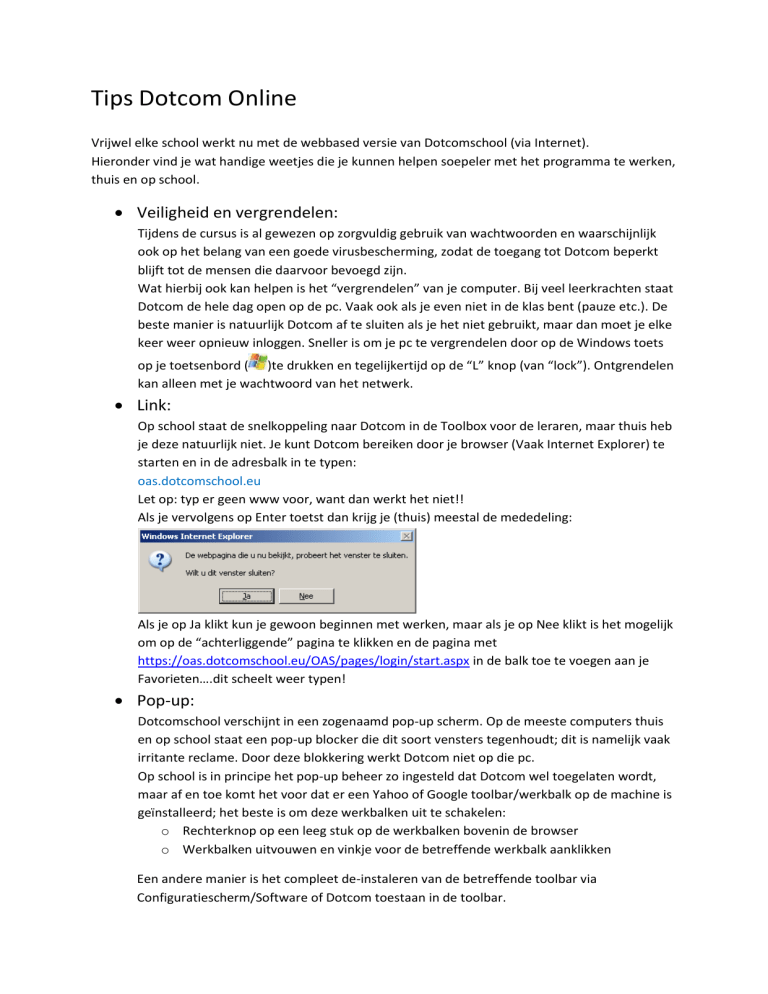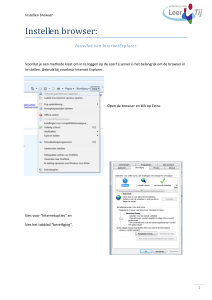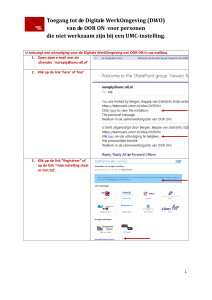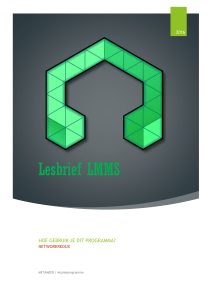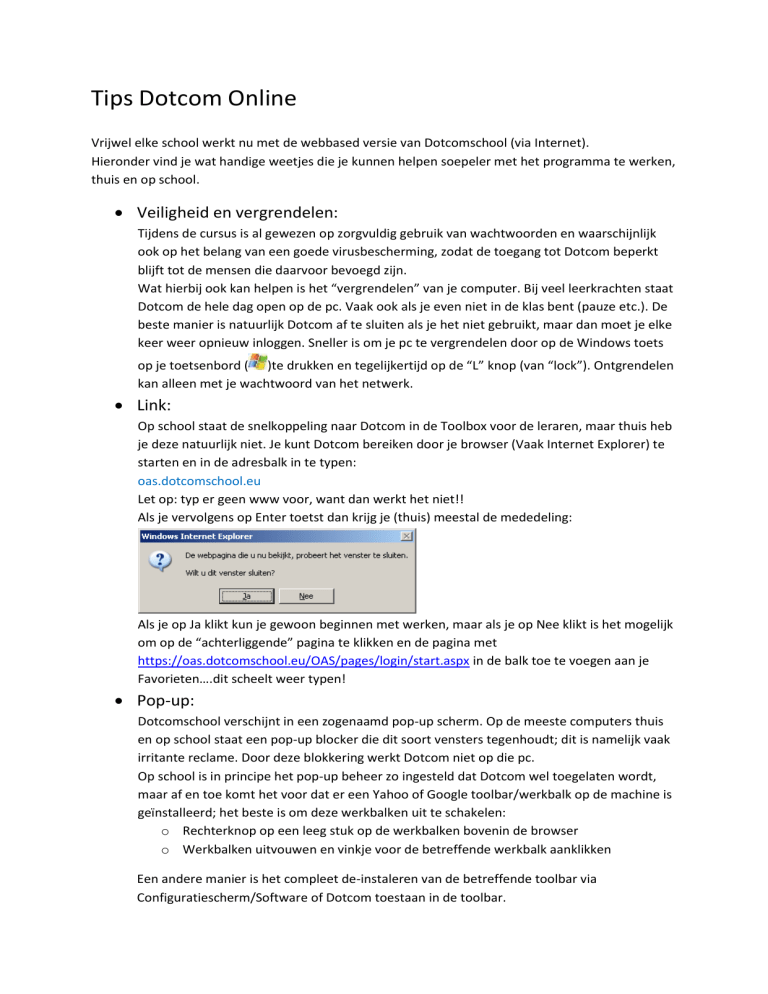
Tips Dotcom Online
Vrijwel elke school werkt nu met de webbased versie van Dotcomschool (via Internet).
Hieronder vind je wat handige weetjes die je kunnen helpen soepeler met het programma te werken,
thuis en op school.
Veiligheid en vergrendelen:
Tijdens de cursus is al gewezen op zorgvuldig gebruik van wachtwoorden en waarschijnlijk
ook op het belang van een goede virusbescherming, zodat de toegang tot Dotcom beperkt
blijft tot de mensen die daarvoor bevoegd zijn.
Wat hierbij ook kan helpen is het “vergrendelen” van je computer. Bij veel leerkrachten staat
Dotcom de hele dag open op de pc. Vaak ook als je even niet in de klas bent (pauze etc.). De
beste manier is natuurlijk Dotcom af te sluiten als je het niet gebruikt, maar dan moet je elke
keer weer opnieuw inloggen. Sneller is om je pc te vergrendelen door op de Windows toets
op je toetsenbord ( )te drukken en tegelijkertijd op de “L” knop (van “lock”). Ontgrendelen
kan alleen met je wachtwoord van het netwerk.
Link:
Op school staat de snelkoppeling naar Dotcom in de Toolbox voor de leraren, maar thuis heb
je deze natuurlijk niet. Je kunt Dotcom bereiken door je browser (Vaak Internet Explorer) te
starten en in de adresbalk in te typen:
oas.dotcomschool.eu
Let op: typ er geen www voor, want dan werkt het niet!!
Als je vervolgens op Enter toetst dan krijg je (thuis) meestal de mededeling:
Als je op Ja klikt kun je gewoon beginnen met werken, maar als je op Nee klikt is het mogelijk
om op de “achterliggende” pagina te klikken en de pagina met
https://oas.dotcomschool.eu/OAS/pages/login/start.aspx in de balk toe te voegen aan je
Favorieten….dit scheelt weer typen!
Pop-up:
Dotcomschool verschijnt in een zogenaamd pop-up scherm. Op de meeste computers thuis
en op school staat een pop-up blocker die dit soort vensters tegenhoudt; dit is namelijk vaak
irritante reclame. Door deze blokkering werkt Dotcom niet op die pc.
Op school is in principe het pop-up beheer zo ingesteld dat Dotcom wel toegelaten wordt,
maar af en toe komt het voor dat er een Yahoo of Google toolbar/werkbalk op de machine is
geïnstalleerd; het beste is om deze werkbalken uit te schakelen:
o Rechterknop op een leeg stuk op de werkbalken bovenin de browser
o Werkbalken uitvouwen en vinkje voor de betreffende werkbalk aanklikken
Een andere manier is het compleet de-instaleren van de betreffende toolbar via
Configuratiescherm/Software of Dotcom toestaan in de toolbar.
Gemengde Inhoud:
Tijdens het werken in Dotcom krijg je soms meldingen waarbij om je toestemming wordt
gevraagd. Dit kan vervelend zijn en los je als volgt op:
o Klik op Extra (middenboven bij IE6 en rechtsboven bij IE7)
o Klik op Internetopties
o Klik op het tabblad Beveiliging
o Klik op Aangepast Niveau
o Scroll naar beneden totdat je Gemengde Inhoud weergeven ziet
o Zet het bolletje op Inschakelen
o Ok
Pagina instelling voor printen:
Als je netjes wilt printen in Dotcom moet je een paar instellingen veranderen in je browser:
o Start je browser
o Klik op Pagina instelling:
Internet Explorer 7:
Klik op het pijltje naast Printen (rechtsboven):
Klik op Pagina-instelling
Internet Explorer 6:
Klik op Bestand
Klik op Pagina-instelling
o Verander de waarden zoals hieronder; haal kop- en voettekst weg en stel alle marges
in op 10:
o OK om te bevestigen